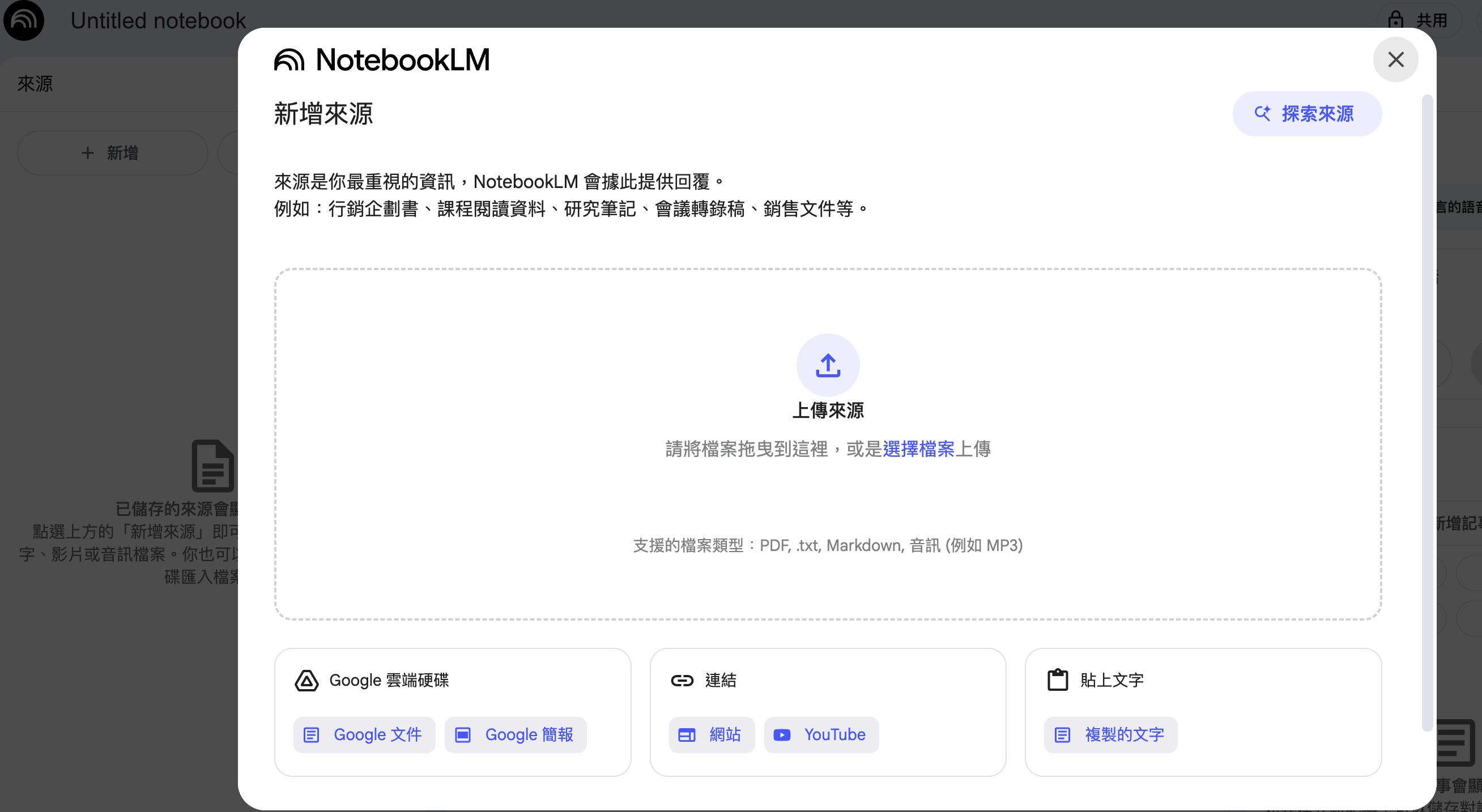Jun 11, 2025 03:34:35 AM
如何用NotebookLM 快速取得 YouTube 字幕
用 NotebookLM 快速取得 YouTube 字幕(取代 Chrome 外掛)
過去我們常使用 Chrome 擴充功能 YouTube Summary with ChatGPT & Claude 來取得影片摘要與字幕,不過現在你有更簡潔、更穩定的選擇——NotebookLM!
這篇教學將一步一步教你如何使用 NotebookLM 快速擷取 YouTube 影片文字稿(Transcript),並翻譯成繁體中文,完全不需要安裝任何外掛。
🧰 工具介紹:什麼是 NotebookLM?
NotebookLM 是 Google 開發的筆記型 AI 助理,它可以從你提供的資料來源(PDF、文件、影片、連結等)中擷取資訊,進行摘要、翻譯、問答等操作。也能自動理解內容結構,成為你專屬的研究助理。
📘 教學步驟
步驟 1:開啟 NotebookLM
前往 https://notebooklm.google 並登入 Google 帳號。
步驟 2:新增資料來源
點選左側「➕ 新增」→ 選擇「連結」 → 點選「YouTube」
步驟 3:貼上影片連結
將你要取得字幕的 YouTube 影片網址貼上,點擊新增。
📌 注意:該影片需公開且具備字幕,否則可能無法擷取。
步驟 4:輸入指令取得字幕
在下方對話輸入:
複製
編輯
請匯入影片的全部文字稿,翻成繁體中文。
NotebookLM 會自動擷取影片的 transcript 並翻譯,無需額外設定!
🧠 延伸應用建議
你還可以對影片內容進一步操作,例如:
- 請用條列方式整理這部影片的 5 個重點
- 請將這段內容轉換成簡報稿
- 請用學生易懂的方式解釋這段影片講的重點
🎯 小結
使用 NotebookLM 擷取 YouTube 字幕,不但不需安裝擴充功能,還能同時做到翻譯、摘要與筆記,大幅提升學習與內容整理效率。
📌 下次看影片前,不妨用這個方法,5 秒鐘拿到字幕,輕鬆進入內容重點!